Si të fshini një faqe në Word {Udhëzues}
Po përpiqeni të fshini një faqe të zbrazët në Word? Në këtë udhëzues, ne do t
Tor është quajtur si një nga shfletuesit më të sigurt të internetit në dispozicion për t'u përdorur . Është falas dhe me burim të hapur dhe është më i njohur për ofrimin e një lidhjeje të sigurt në internet. Për të ofruar siguri për përdoruesit e tij, Tor drejton trafikun përmes rrjetit të mbivendosjes në mbarë botën. Kjo ndihmon në fshehjen e vendndodhjes së përdoruesve nga kushdo që përpiqet të spiunojë lidhjen e shfletuesit tuaj duke përdorur mbikëqyrjen e rrjetit ose analizën e trafikut.
Tor është një akronim për The Onion Router, që rrjedh nga teknika e Onion Routing. Onion Routing është një lloj kriptimi i rrjetit ku komunikimi midis shfletuesit dhe serverit të faqes së internetit është i mbyllur në shtresa të enkriptimit, ashtu si shtresat e një qepe.
Tor është i njohur për fshehjen e identitetit të përdoruesit dhe sigurimin e niveleve më të larta të privatësisë dhe anonimitetit gjatë shfletimit në internet. Cilësimet e shfletimit të tij mund të modifikohen për të ofruar përvojën më të sigurt të shfletimit dhe për të parandaluar rrëmbyesit që të hakojnë adresën tuaj IP. Le të mësojmë se çfarë bën Tor për të siguruar komunikimin në shfletues dhe si mund ta mbroni privatësinë tuaj në shfletuesin Tor duke rregulluar cilësimet e privatësisë në të.
Si e kodon Tor komunikimi midis shfletuesit dhe serverit të faqes?
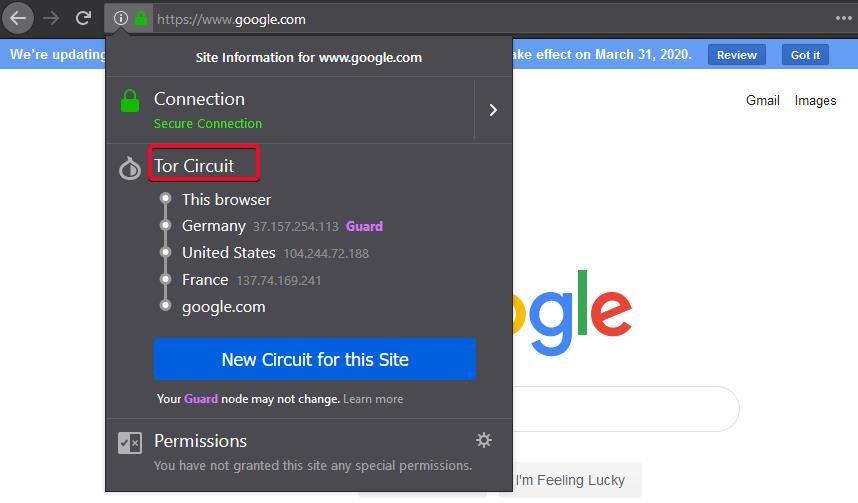
Hidhini një sy imazhit të mësipërm. Është skeda e shfletuesit Tor me faqen zyrtare të Google të hapur në të. Kur klikoni në butonin e informacionit të shënuar me një (i), kjo meny e veçantë do të bjerë poshtë. Këtu, nën titullin Tor Circuit, do të shihni tre rajone të ndryshme në rrugën midis Tor dhe sajtit të Google. Tor kodon adresën tuaj IP dhe më pas e kthen trafikun e tij mbi tre kompjuterë të ndryshëm vullnetarësh në rajone të ndryshme përpara se të arrijë në serverin e faqes.
Kjo e bën të vështirë për gjurmuesit dhe peepers të gjurmojnë IP-në tuaj pasi vendndodhja e përdoruesit ndryshon në çdo shtresë përpara se të vendoset lidhja midis Tor dhe serverit të faqes së caktuar. Në këtë mënyrë, përdoruesit mund të vizitojnë në mënyrë anonime faqet e internetit pa ua zbuluar aktivitetet e tyre të internetit gjurmuesve, ofruesve të shërbimeve të internetit apo edhe vetë administratorëve të faqeve që vizitojnë.
Në rast se ndonjë sajt nuk funksionon siç duhet, përdoruesit mund të klikojnë në butonin New Circuit, i cili do të rinovonte qarkun dhe do të ridrejtonte IP-në përmes një tre shtresash krejtësisht të dallueshme.
Lexoni gjithashtu: 7 alternativat kryesore për shfletuesin Tor-Shfletoni në mënyrë anonime
Si të mbroni privatësinë në shfletuesin Tor: Rregulloni cilësimet e gjurmimit
Shfletuesi Tor është vendosur si parazgjedhje në modalitetin e shfletimit privat. Në këtë modalitet, i gjithë historiku, skedarët e skedarëve dhe të dhënat e shfletuesit fshihen sapo të mbyllni shfletuesin pas një seance. Ndërsa ky është grupi më i sigurt i cilësimeve të gjurmimit në shfletuesin Tor, ju gjithmonë mund të zgjidhni të vendosni se cilat sajte dëshironi të lejoni ruajtjen e kukive në Tor.
Për të rregulluar këto cilësime në shfletuesin Tor, ndiqni këto hapa të thjeshtë:
Hapi 1: Hapni shfletuesin Tor dhe klikoni në tre shiritat horizontalë në këndin e sipërm të djathtë të dritares.
Hapi 2: Shkoni te Opsionet .
Hapi 3: Drejtohuni te Privatësia dhe Siguria .
Hapi 4: Lëvizni poshtë te " Historia" dhe zgjidhni butonin " Përdor gjithmonë modalitetin e shfletimit privat" .
Hapi 5: Do t'ju kërkohet të rinisni shfletuesin pasi cilësimet e reja do të ndodhin vetëm në seancën e re.
Hapi 6: Pasi të zgjidhni, mund të zgjidhni nga tre opsione të ndryshme:
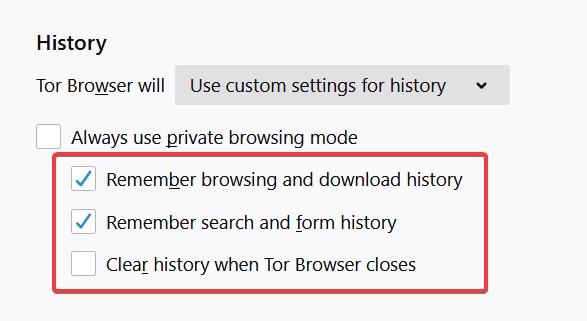
– Mbani mend historinë e shfletimit dhe shkarkimit : Tor do ta ruajë historinë e shfletimit derisa ta fshini manualisht.
– Mbani mend historikun e kërkimit dhe formave: Shfletuesi do të kujtojë kërkimet dhe fjalëkalimet për t'u mundësuar përdoruesve lehtësinë e ardhshme.
– Pastro historinë kur mbyllet Tor Browser: Historia do të fshihet plotësisht kur Tor mbyllet.
Marrë shënim. Ne ju rekomandojmë që të mos ndryshoni fare cilësimet e gjurmimit. Po ashtu edhe Tor. Po, ruajtja e historisë dhe të dhënave të formularit do t'i ofronte vërtet lehtësi përdoruesit, por është më mirë të jesh i sigurt në një kohë kur kërcënimet ndaj privatësisë në internet janë rritur. Modaliteti i shfletimit privat në Tor fshin çdo të dhënë, fjalëkalim, kërkim dhe histori sapo të mbyllni Tor. Në seancën tjetër, kërkimet do të zhduken dhe ju do të jeni duke shfletuar sërish në një qark të ri Tor.
Lexoni gjithashtu: Si të instaloni shfletuesin Tor për Android?
Zgjedhni opsione më të sigurta të shfletimit
Nëse çaktivizimi i disa sajteve nuk do të ndikojë në seancën tuaj të shfletimit, rekomandohet të kaloni te cilësimet më të sigurta të shfletimit të internetit në Tor. Tor ofron tre mënyra sigurie të shfletimit në internet. Ata janë:
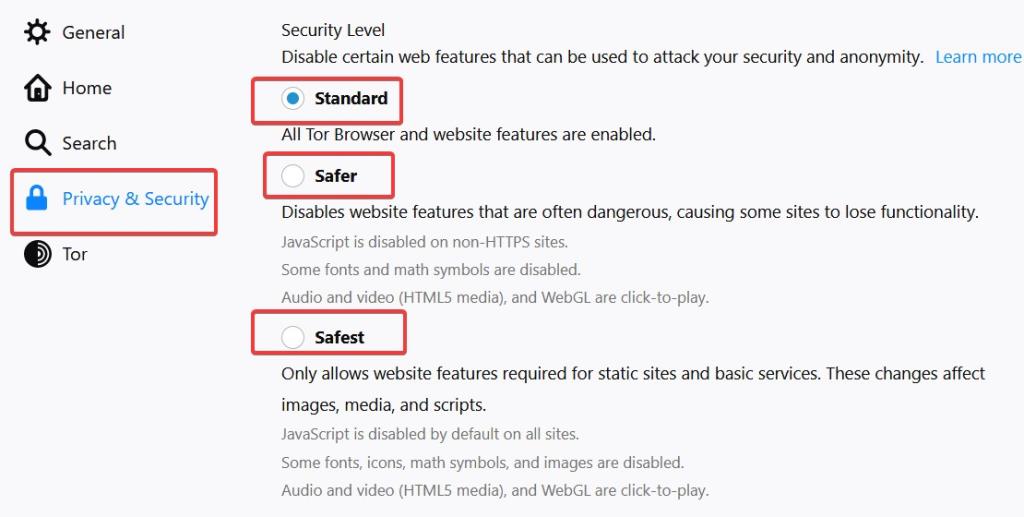
– Standard: Të gjitha veçoritë e faqes në internet janë të aktivizuara në Tor.
– Më e sigurt: JavaScript është i çaktivizuar për sajtet jo HTTPS. Prandaj, këto sajte do të humbnin disa funksione në Tor, duke e mbajtur seancën tuaj të sigurt nga infeksionet me qëllim të keq në to.
– Më e sigurta: JavaScript është çaktivizuar plotësisht, gjë që do të ndryshonte mënyrën se si shfaqen të gjitha sajtet. Imazhet, ikonat, lidhjet, etj. në faqe do të çaktivizohen. Megjithatë, kjo do të ndikonte në funksionalitetin e sajtit, të cilin disa ndërfaqe mund të mos e mbështesin.
Ja se si mund të ndryshoni cilësimet e sigurisë në Tor:
Hapi 1: Shkoni te Opsionet.
Hapi 2: Drejtohuni te Privatësia dhe Siguria.
Hapi 3: Shkoni poshtë te seksioni i Sigurisë.
Hapi 4: Zgjidhni nga opsionet e lartpërmendura.
Është më mirë të shkoni te modaliteti më i sigurt, pasi synon kryesisht sajtet jo HTTPS. Dhe është më mirë të qëndroni larg këtyre faqeve pasi ato janë shumë të rrezikshme për t'u shfletuar. Modaliteti më i sigurt do të ndikojë në funksionalitetet kryesore të sajteve, të cilat mund të pengojnë gjithashtu seancën tuaj. Megjithatë, përdorimi i modalitetit më të sigurt nuk duket aspak i padëmshëm.
Mbrojtje kundër gjurmëve të gishtave të shfletuesit
Kur shfletoni ueb në një shfletues të caktuar, një grup të dhënash mblidhen në lidhje me kërkimin tuaj nga serverët e faqes marrëse. Tani zakonisht, kërkimet dhe puna e një përdoruesi në ueb është e kufizuar në sajte të caktuara. Kjo krijon një grup pikash të dhënash të përbëra nga sjellja juaj në internet. Ai lë gjurmët e gishtërinjve të kërkimeve tuaja pas të cilave hakerët përdorin për t'ju identifikuar dhe planifikuar sulme phishing dhe sulme të tjera rrëmbimi kundër jush.
Meqenëse shfletuesi Tor do të ndryshojë gjithmonë qarkun e mbivendosjeve dhe çdo seancë do të jetë e freskët, gjurmët e gishtërinjve janë të vështira për t'u gjurmuar. Tor pretendon më tej se shfletuesi është i koduar posaçërisht për të ofruar gjurmë gishtash pothuajse identike për të gjithë përdoruesit, duke e bërë të vështirë identifikimin e një prej atyre të shumtëve.
Sa i përket reklamave, Tor nuk bllokon reklamat, gjë që mbetet shqetësimi i vetëm. Mund të instaloni gjithmonë shtesa ose shtesa për të bllokuar reklamat, por Tor thotë se shtesa të tilla ndikojnë në funksionalitetin e faqes. Pra, kjo është një gjë që përdoruesit e Tor duhet të përballojnë.
konkluzioni
Tor është një nga shfletuesit më të mirë për t'u përdorur nëse jeni të shqetësuar për privatësinë tuaj. Nuk është plotësisht i përsosur, por është më afër tij se çdo shfletues tjetër. Është më mirë të lini modalitetin e shfletimit privat gjatë shfletimit në Tor. Kjo do të automatizojë procesin e fshirjes së kukive, fjalëkalimeve, të dhënave të formularit dhe historisë së kërkimit sa herë që një përdorues mbyll një sesion në Tor. Me modalitetin më të sigurtë të sigurisë, ju gjithashtu mund të mbani veten të pastër nga faqet jo-HTTPS, të cilat nuk e kodojnë komunikimin midis shfletuesit dhe serverit të sajtit.
Lexo më shumë: 11 VPN më e mirë për PC Windows 10, 8, 7
Na tregoni për Tor:
Na tregoni nëse e keni përdorur gjerësisht Tor. Si ishte përvoja juaj me të? Nëse nuk e keni, atëherë provojeni dhe na tregoni se si është më mirë nga shfletuesit e tjerë të zakonshëm. Dhe për më shumë njohuri dhe përditësime teknologjike, bashkohuni me Systweak në Facebook , Twitter dhe LinkedIn dhe bashkohuni me ne në burimet tuaja sociale.
Po përpiqeni të fshini një faqe të zbrazët në Word? Në këtë udhëzues, ne do t
Kjo është një nga pyetjet më të mëdha që bëjnë përdoruesit, nëse mund të shohin kush e ka parë profilin e tyre në Instagram. Mësoni më shumë për mënyrat dhe mjetet që ndihmojnë në monitorimin e vizitorëve të profilit tuaj!
Mësimi për instalimin e një printeri në Windows 10, duke përfshirë printerët Wi-Fi dhe ata lokalë. Udhëzime hap pas hapi dhe zgjidhje për problemet e zakonshme.
Mësoni se si të zhbllokoni dikë në Facebook dhe Messenger lehtësisht me këtë udhëzues të detajuar. Ndiqni hapat e thjeshtë për të rifituar kontaktin me miqtë tuaj të bllokuar.
Dëshironi të fshini lejet e skaduara dhe të rregulloni portofolin e Apple? Ndiqni ndërsa unë shpjegoj në këtë artikull se si të hiqni artikujt nga Apple Wallet.
Pavarësisht nëse jeni i rritur apo i ri, mund t'i provoni këto aplikacione ngjyrosëse për të çliruar kreativitetin tuaj dhe për të qetësuar mendjen tuaj.
Ky udhëzues ju tregon se si të zgjidhni një problem me pajisjen tuaj Apple iPhone ose iPad që shfaq vendndodhjen e gabuar.
Shiko se si mund të aktivizosh dhe menaxhosh "Mos shqetëso" në iPad, në mënyrë që të përqendrohesh në atë që duhet të bësh. Këtu janë hapat që duhen ndjekur.
Shihni mënyra të ndryshme se si mund ta bëni tastierën tuaj iPad më të madhe pa një aplikacion të palës së tretë. Shihni gjithashtu se si ndryshon tastiera me një aplikacion.
A po përballeni me gabimin e iTunes që nuk zbulon iPhone ose iPad në kompjuterin tuaj Windows 11? Provoni këto metoda të provuara për të zgjidhur problemin tani!






